 ✕
✕
By Justin SabrinaUuendatud 03. jaanuaril 2024
Netflix, mis on kuulus oma originaalfilmide, telesaadete ja dokumentide poolest, on video voogesituse platvormi kuningas. Premium-paketiga saavad kasutajad Netflixist filme ja telesarju võrguühenduseta vaatamiseks alla laadida. Aga soovijaid on veel palju ekraanisalvestus Netflix Macis. Kuna Maci arvutite jaoks pole Netflixi rakendust. Allalaadimisvalik on saadaval ainult iOS-i, Androidi ja Windows 10/11 puhul.
Mõned inimesed seisavad aga Netflixi videote salvestamisel silmitsi selliste probleemidega nagu must ekraan. Täna sisaldab see artikkel mõningaid kasulikke näpunäiteid, mis aitavad teil Macis Netflixi videoid edukalt salvestada. Lisaks saate õiged viisid Netflixi ekraanisalvestuseks Macis ilma musta ekraanita.
SISU
Volitamata salvestamise, edastamise, kasutamise ja jagamise vältimiseks kasutab Netflix oma videosisu kaitsmiseks digitaalset õiguste haldust (DRM). Netflix tuvastab teie salvestise ja muudab selle mustaks ekraaniks. Ekraani salvestamine Netflixi kasutamine ilma musta ekraanita võib olla pisut keeruline. Siin on mõned näpunäited, mis aitavad teil Macis Netflixi videoid edukalt ekraanil salvestada.
1#. Valige Netflixi videote jäädvustamiseks ühilduv ekraanisalvestustarkvara.
2#. Enne salvestamise alustamist keelake brauseris riistvaraline kiirendus.
3#. Alustage Netflixi mängimist Macis ja seejärel lubage ekraanisalvesti.
4#. Kui see on toetatud, valige täisekraani asemel akna jäädvustamisrežiim.
5#. Värskendage veebibrauserit või kasutage brauseri laiendusi.
Voogesitusvideote salvestamiseks Macis on vaja professionaalset ekraanisalvesti tarkvara. UkeySofti ekraanisalvesti on kõrgelt arenenud tööriist video- ja helisalvestuseks. Sellel on võimalus salvestada videot, heli ja mikrofoni Macis või PC-arvutis. See võimaldab salvestada videoid voogesitussaitidelt, nagu Netflix, Amazon Prime Video, Hulu, Disney Plus, Vimeo ja palju muud. Peale selle saate seda kasutada ka muusika voogesituse, suumikoosoleku või mängude salvestamiseks koos heliga või ilma.
Netflixi salvestamiseks Macis saate salvestada ainult täisekraanil, kohandatud ala või rakenduse akna. Sukeldume sammudesse Netflixi videote salvestamiseks Macis.
Samm 1. Installige ja käivitage UkeySoft Screen Recorder Macis, valige jätkamiseks "Täisekraan" või "Kohandatud ala".
Samm 2. Netflixi Macis heliga salvestamiseks valige "System Audio".
Samm 3. Avage seadete aken, klõpsates ikooni "Hammasratas". Valige soovitud videovorming, video kvaliteet ja palju muud.
"Otseteede" liides.
4. samm. Külastage brauseris Netflixi, esitage film ja saade, seejärel vajutage salvestamise alustamiseks klaviatuuril klahvi fn 1.
Kas soovite teada, kuidas Netflixi Macis tasuta salvestada? Saate Netflixi ekraani salvestamiseks kasutada Maci sisseehitatud ekraani salvestamise funktsiooni. QuickTime Player mitte ainult ei võimalda teil esitada meediumifaile, vaid võimaldab ka salvestada Maci ekraani. Netflixi salvestamiseks oma Macis ilma musta ekraanita lülitage enne alustamist brauseris välja riistvaraline kiirendus.
Samm 1. Avage QuickTime Player ja minge "File", valige "New Screen Recording".
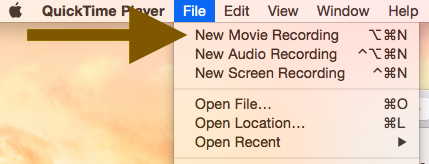
2. samm. Minge brauseris Netflixi veebisaidile ja esitage filmi või saadet, mida soovite salvestada.
3. samm. Netflixi filmi/saate salvestamise alustamiseks vajutage QuickTime Playeris punast "RECORD" nuppu.
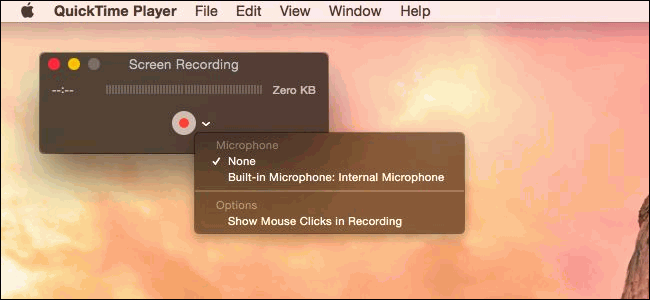
Samm 4. Kui olete lõpetanud, peatage salvestamine ja saate vaadata salvestatud videofaili kohalikus kaustas.
Ekraani salvestamine Netflixist Maci arvutis on saanud tavaline viis Netflixi videote salvestamiseks või Netflixi võrguühenduseta nautimiseks. Sellel meetodil on aga teatud puudused kasutajatele, kes soovivad Netflixiga paremat kogemust saada. Ekraani salvestamise üks peamisi puudusi on aeglane salvestuskiirus. Filmide või telesarjade jagude salvestamine Netflixist võtab kaua aega. Salvestamine võib olla väga aeganõudev, kuna saate salvestatud videoid töödelda ainult ükshaaval. Te ei saa seadet kasutada enne, kui salvestamine on lõppenud. Lisaks ei saa säilitada väljundkvaliteeti ja video metaandmeid. Teine ekraanisalvestuse probleem on see, et salvestamiseks on potentsiaalne must ekraan.
Parem alternatiiv Netflixi ekraanisalvestusele on kasutada Netflixi videote allalaadimiseks kolmanda osapoole allalaadijat, näiteks 4kFinder Netflix Video Downloader. See võimaldab teil videoid Netflixist oma Maci või Windowsi arvutisse HD-kvaliteediga kuni 50-kordse ülikiire kiirusega partiidena alla laadida!
4kFinder Netflixi video allalaadija on tipptasemel tööriist Netflixi videopealkirjade allalaadimiseks Maci ja Windowsi arvutitesse. See võimaldab täiustatud DRM-i dekrüpteerimist tehnoloogiale, et eemaldada kõigi Netflixi videote DRM-kaitse, seejärel eksportida Netflixi videod populaarsetesse videovormingutesse, nagu MP4, MKV, et muuta need esitatavaks kõikides seadmetes ja pleierites. Veelgi parem, see jääb originaalseks videokvaliteediks ja heliks kuni täis-HD 1080p eraldusvõimega, et täiustada teie võrguühenduseta vaatamiskogemust.
Sisseehitatud Netflixi veebibrauser muudab Netflixi videote otsimise, lisamise ja allalaadimise lihtsaks. See suudab filme ja telesaateid otse Netflixi veebibrauserist alla laadida, ilma et oleks vaja Netflixi rakendust kasutada. 50X ülikiireim kiirus ja partii muudavad allalaadimise ülikiireks lõpuleviimiseks, säästes teie aega ja vaeva! Pärast seda salvestatakse allalaaditud Netflixi videod jäädavalt teie kohalikule draivile! Saate neid vabalt nautida ja liigutada!
4kFinder Netflixi video allalaadija funktsioonid:
Samm 1. Logige sisse Netflixi kontole
Kõigepealt laadige oma MacBooki/iMaci alla ja installige 4kFinder Netflix Video Downloader. Seejärel käivitage programm ja logige sisse oma Netflixi kontole.
2. samm. Lisage Netflixi videod
Netflixi videote otsimiseks on kaks võimalust. Üks on video nime või märksõna sisestamine. Teine võimalus on kopeerida ja kleepida otsinguväljale video link.
Samm 3. Muutke väljundi sätteid
Liikuge liidese paremasse ülanurka. Seadete akna avamiseks klõpsake ikooni "Hammasratas". Saate määrata videovormingu, videokvaliteedi, videokoodeki, väljundkausta, keele ja nii edasi. Saate oma Maci seadistada pärast teisendamist unerežiimile.
Samm 4. Alustage Netflixi videote allalaadimist Macis
Vajutage lihtsalt ikooni "Laadi alla" ja programm 4kFinder alustab videote allalaadimist Netflixist teie Maci. Allalaadimisprotsess on sujuv ja stabiilne!
Kui allalaadimine on lõppenud, puudutage vahekaarti "Ajalugu" ja klõpsake ikooni "Sinine kaust", et saada oma Maci Netflixi videofailid.
1. küsimus: kas ma saan oma Macis Netflixi filme alla laadida?
Vastus: Ei. Maci jaoks pole Netflixi rakendust. Netflixi filmide salvestamiseks Macis peate kasutama kolmanda osapoole Netflixi video allalaadijat või ekraanisalvestit.
2. küsimus: miks ma ei saa Netflixis ekraanisalvestust või ekraanipilti teha?
Vastus: Netflix keelab selle sisu volitamata kasutamise. Kui proovite Netflixis ekraanisalvestust või ekraanipilti teha, näete vastutasuks täiesti musta ekraani.
3. küsimus: kuidas ma saan Macbookis oma ekraani Netflixis salvestada?
Vastus: Netflixi salvestamiseks Macis püsivaks salvestamiseks või võrguühenduseta taasesitamiseks võite ülesande täitmiseks kasutada kolmanda osapoole tööriista, nagu 4kFinder Netflix Video Downloader või ekraanisalvesti.
4. küsimus: kuidas Netflixi ekraanil salvestada ilma musta ekraanita Macbookis?
Vastus: Esiteks võite lugeda ülaltoodud kasulikke näpunäiteid, seejärel proovida professionaalset tööriista, et laadida alla, rippida või salvestada Netflix oma Macis ilma musta ekraanita.
Oleme esitanud kolm meetodit Netflixi videote salvestamiseks ja salvestamiseks oma Macis võrguühenduseta vaatamiseks. Pärast testimist on Netflixi videote salvestamine aeganõudev viis ja võite saada musta ekraani, millel on ainult heli. Selle asemel võib Netflixi videote allalaadimine Macis säästa teie aega ja vältida musta ekraani! 4kFinder Netflixi video allalaadija aitab teil HD-kvaliteediga Netflixi videoid kiiresti oma Maci alla laadida ja salvestada. Pärast allalaadimist saate need Netflixi videod oma Maci püsivalt salvestada. Need ei aegu kunagi! Võite proovida.
Vabandust, kommentaar on suletud.

Nautige turvalist ja vabalt digitaalset elu.
Kasulikkus
Multimeedia
Copyright © 2023 UkeySoft Software Inc. Kõik õigused kaitstud.
Kommentaarid on välja lülitatud!